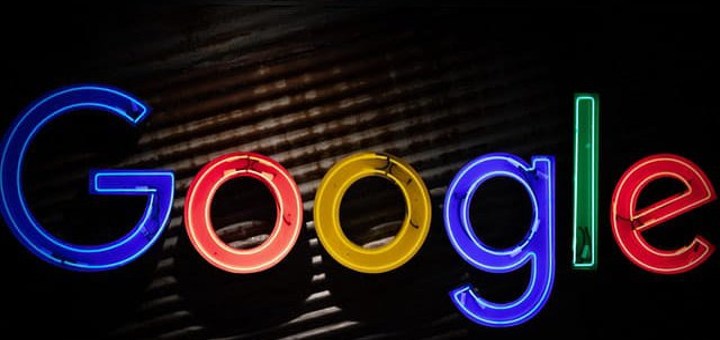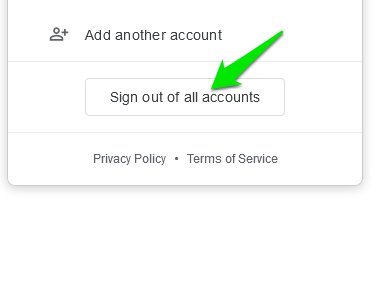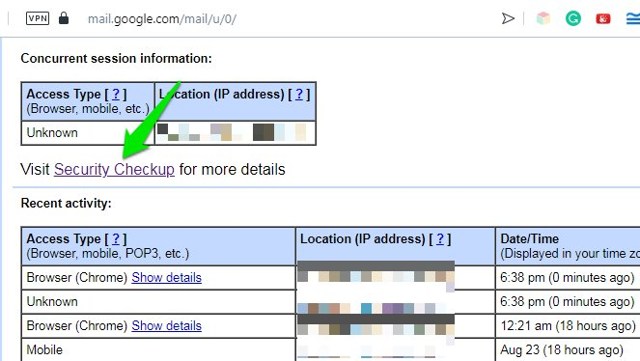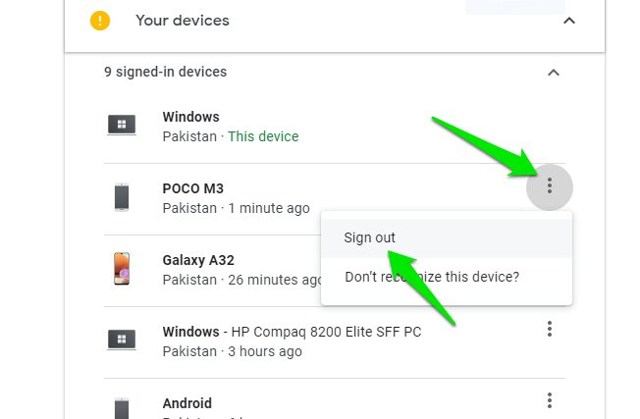3 sätt att logga ut från ditt Google-konto (dator och Android)
Oavsett om du använder din enhet för arbete eller utbildning, är chansen stor att du har ett Google-konto. Även om Google-kontot i de flesta fall är tänkt att förbli inloggat på din enhet, kan du ibland behöva logga ut det.
Google låter dig logga ut från ditt konto med olika enheter, oavsett vilken enhet du använder för närvarande.
Så kort sagt kan du använda en enda enhet för att logga ut från alla enheter som har åtkomst till ditt Google-konto.
Med detta är processen att logga ut från ditt Google-konto något annorlunda för mobila och stationära enheter. Och med lite hjälp kan du enkelt logga ut från ditt Google-konto från enheten du använder eller alla enheter du är inloggad på.
Oavsett vad ditt skäl till att logga ut från ditt Google-konto kan vara, kommer jag att hjälpa dig att göra det i några enkla steg, så fortsätt läsa.
Logga ut från ditt Google-konto på en Android-enhet
Den vanligaste enheten som kan använda ditt Google-konto för grundläggande åtkomst är en Android-telefon eller surfplatta. Processen att logga ut från ditt Google-konto på din Android-enhet är förvånansvärt enkel. Allt du behöver göra är att följa dessa enkla steg:
Steg 1. Öppna valfri Google-tjänst på din Android-enhet, till exempel Gmail eller Googles sökapp.
Steg 2. Tryck på ditt profilfoto i det övre högra hörnet och tryck sedan på Hantera konton på den här enheten från nästa meny.
Steg 3. Välj nu Google från listan över konton som visas.
Steg 4. Välj Ta bort konto för att ta bort ditt konto från just den här enheten.
När du har slutfört alla dessa steg kommer ditt Google-konto att loggas ut från alla Google-tjänster som du använde på din Android-enhet.
Logga ut från ditt Google-konto på skrivbordet
Om du använder en stationär dator och vill logga ut från ditt Google-konto behöver du bara öppna din favoritwebbläsare och följa dessa steg:
Steg 1. Öppna en ny Google-sökning genom att gå till www.google.com och klicka på din profilbild i det övre högra hörnet. Du kan också göra detta från vilken annan Google-tjänst som helst om du vill.
Steg 2. Från nästa meny, klicka på Logga ut från alla konton och det är det, du är nu utloggad från ditt Google-konto från din stationära webbläsare.
Sjungit ut från ditt Google-konto från alla enheter
Ibland kanske du inte har tillgång till de enheter som ditt Google-konto är inloggat på. Detta kan hända om du sålde din enhet medan Google-kontot fortfarande var inloggat på den, tappade den bort eller om den blev stulen.
Om ditt Google-konto hamnar i orätta händer kan det vara ett allvarligt hot mot din integritet eftersom dina personliga uppgifter, bilder och annan känslig data kan bli stulen.
Även om du tror att någon kan ha fått obehörig åtkomst till ditt Google-konto så är det första steget du bör ta att logga ut ditt konto från alla enheter innan du rapporterar ärendet till Google.
Google gör det förvånansvärt enkelt att logga ut från alla enheter med en enda enhet. Allt du behöver göra är att följa dessa steg för att logga ut ditt Google-konto från varje enhet:
Steg 1. Öppna din stationära webbläsare och logga in på ditt Google-konto om det inte redan är inloggat.
Steg 2. Öppna nu Gmail genom att antingen skriva https://mail.google.com/ i adressfältet eller klicka på Gmail från Googles huvudsöksida.
Steg 3. När du är i din Gmail-inkorg, rulla ner till botten av din inkorgssida och klicka på knappen Detaljer precis under Senaste kontoaktiviteten.
Steg 4. Därefter kommer du att se din tidigare aktivitet på olika enheter. Du kan se misstänkt aktivitet här. För att komma åt inloggade enheter, klicka på länken Säkerhetskontroll.
Steg 5. Här i avsnittet Inloggad enhet ser du alla enheter där ditt Google-konto är inloggat. Klicka på menyn med tre punkter bredvid en enhet och välj Logga ut för att logga ut från den. Upprepa processen för att logga ut från dem alla.
Sidan med information om senaste kontoaktivitet är ett bra sätt att hålla ett öga på din kontoaktivitet och se om ditt konto nås med en obehörig enhet som du kanske inte känner till.
Slutsats
Att kunna logga ut från ditt Google-konto är en integrerad del av att upprätthålla din integritet online. Och nu när du vet hur du loggar ut från ditt Google-konto från olika enheter bör du kunna skydda din integritet online bättre.